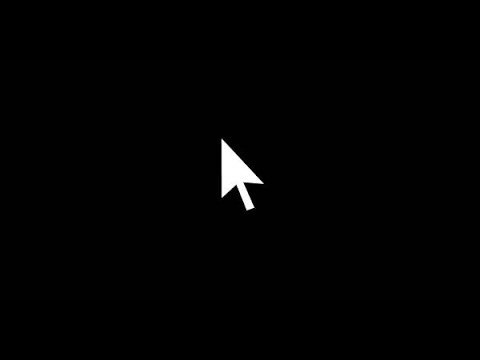
Bienvenidos a Mundowin, en este artículo vamos a hablar sobre dos errores comunes en Windows 10 (también aplicables a Windows 8 y Windows 7). A veces, el cursor se congela, salta o desaparece, lo cual resulta muy molesto. En este artículo, te mostraré algunas soluciones rápidas para este problema.
Desactivar la función de desaparición del cursor
La primera solución que podemos intentar es desactivar la función de desaparición del cursor en Windows. Para hacer esto, accede al Panel de Control presionando el botón de búsqueda y escribiendo «control». Luego, selecciona «Mouse» en la ventana que aparece. Ve a la pestaña «Opciones de puntero» y desactiva la opción «Ocultar el puntero mientras se escribe». Finalmente, haz clic en «Aceptar».
Resolver problemas de saltos o congelamientos
Nuestra segunda solución consiste en solucionar los problemas inesperados de saltos o congelamientos en Windows 10 mediante la resolución de problemas. Permanece en el Panel de Control y escribe «solucionar» en la barra de búsqueda. Haz clic en «Buscar y corregir problemas» en el lado izquierdo y se abrirá la aplicación de Configuración. Desplázate hacia abajo y haz clic en «Hardware y dispositivos». Luego, selecciona «Ejecutar el solucionador de problemas» y Windows buscará y solucionará cualquier problema que encuentre.
Desactivar la precisión mejorada del puntero
Nuestra tercera solución es volver al Panel de Control y seleccionar nuevamente «Mouse». Ve a la pestaña «Opciones de puntero» y desactiva la opción «Precisión mejorada del puntero». Luego, haz clic en «Aceptar». Esto debería resolver el problema.
Reinstalar el controlador del mouse
También puedes intentar reinstalar el controlador del mouse. Haz clic derecho en el botón de Windows y selecciona «Administrador de dispositivos». En el Administrador de dispositivos, ve a «Mouses y otros dispositivos señaladores». Encuentra el controlador del mouse, haz clic derecho y selecciona «Desinstalar». Windows instalará automáticamente un nuevo controlador. Esperamos que este nuevo controlador solucione el problema.
Restaurar el controlador del mouse a una versión anterior
Si el controlador del puntero del mouse de Windows se actualizó y eso causó el problema, puedes intentar volver a una versión anterior. Haz clic derecho en el controlador del mouse, selecciona «Propiedades» y ve a la pestaña «Controlador». Intenta «Volver al controlador anterior».
Estas fueron las cinco soluciones rápidas presentadas. Si ninguna de estas soluciones te ayudó, en la descripción tendrás un enlace a un artículo con más soluciones que pueden ayudarte a resolver este problema. Si este artículo fue útil, no olvides dejarnos un pulgar hacia arriba y suscribirte a nuestro canal para más contenido. Y recuerda visitar nuestro sitio web, mundowin.com, para obtener más información relacionada con Windows. ¡Hasta la próxima!
